İçindekiler
SD kart hatalar için nasıl kontrol edilir?
"Samsung telefonumda bir microSD var ve bir şekilde bozuldu. Telefonum, SD kart hatalarını kontrol etmek ve hataları düzeltmek için SD kartı taramam gerektiğini söylüyor. Ancak bunu nasıl yapacağımdan emin değilim. Biri yardımcı olabilir mi? "
SD Kart Kontrol Etmeye Genel Bakış
Bir SD kartı ne kadar uzun süre kullanırsanız, cihazda hataların, bozuk sektörlerin veya bozulmaların meydana gelme olasılığı o kadar yüksek olur. Sonunda hafıza kart biçimlendirilemedi, SD kartın tanınmadı, SD kart okuma ve yazma hatası, SD kart hatalı yeniden biçimlendirmeyi deneyin, SD kart boş, SD kartı biçimlendirilemedi, SD kart verilerinin gösterilemiyor veya kısayol haline gelmiş, SD kart 0 bayt gösteriyor, hafıza kartı kilitli, SD karta erişilemiyor birim, tanınan bir dosya sistemi içermiyor vb gibi hatalara neden olacaktır.
Bu sorunlardan birine yakalanırsanız, kartı düzeltmek ve düzgün çalışmasını sağlamak için SD kartı taramanız ve hatalar için kontrol etmeniz gerekir. SD kart sağlığını hem Android telefonunuzda hem de PC'nizde kontrol edebilirsiniz. Burada temel olarak PC'de SD kart kontrolünün nasıl yapılacağına odaklanıyoruz çünkü bilgisayarlar hasarlı SD kart onarımında daha iyi çalışır.
Windows'daki hatalar için SD kartı kontrol edin ve onarın
1. Windows Gezgini'ni açın, SD kartınıza sağ tıklayın, Özellikler -> Araçlar -> Şimdi kontrol et'e gidin.
2. Hem "Dosya sistemi hatalarını otomatik olarak düzelt" hem de "Bozuk kesimleri tara ve kurtarmayı dene" seçeneğini işaretleyin.
3. Kontrol Diski'nin SD kartı taraması ve bulduğu hataları düzeltmesi için Başlat seçeneğine basın.

Windows yerleşik SD kart test cihazı, SD kartı hatalara karşı hızlı bir şekilde kontrol edebilir ve çoğu zaman çalışır. Hata bu şekilde onarılamazsa endişelenmeyin, SD kartın durumunu kontrol etmek ve bozuk SD kartı onarmak için ücretsiz bir üçüncü taraf disk yöneticisi kullanmayı deneyebilirsiniz.
Windows 10'da Ücretsiz Bölüm Yöneticisi ile SD kart Hatalarını Kontrol Edin
EaseUS Partition Master Free, disk ve bölüm yönetimi için en kapsamlı çözümleri sağlayan üstün bir araçtır.
EaseUS bölüm yöneticisinin üst düzey özellikleri:
- SD kart denetleyici yardımcı programıyla SD kart bozuk sektörlerini kontrol etme
- Bölümleri yeniden boyutlandırma / taşıma, bölümleri oluşturma, biçimlendirme, silme ve birleştirme
- Hedef bölüm kaynaktan daha küçük olsa bile tüm diski kopyalayıp diğerine klonlama
- Mantıksal bir bölümü birincile veya birincil bölümü mantıksala, FAT'tan NTFS'ye, MBR diskini GPT'ye veya GPT diskini MBR'ye dönüştürme
- Bilgilerin sızmasını veya kurtarılmasını önlemek için sabit diskteki tüm verileri tamamen silme
Şimdi, bu ücretsiz SD kart kontrol programını indirin. Ardından, SD kartın durumunu kontrol etmek ve bozuk SD kart dosya sistemini onarmak için aşağıdaki adımları takip edin. Bu yöntemi, veri kaybı olmadan bozuk HDD / SSD'yi onarmak için de kullanabilirsiniz.
Adım 1. Bilgisayarınızda EaseUS Partition Master'ı açın. Ardından diski bulun, kontrol etmek istediğiniz bölüme sağ tıklayın ve "Check File System" i seçin.
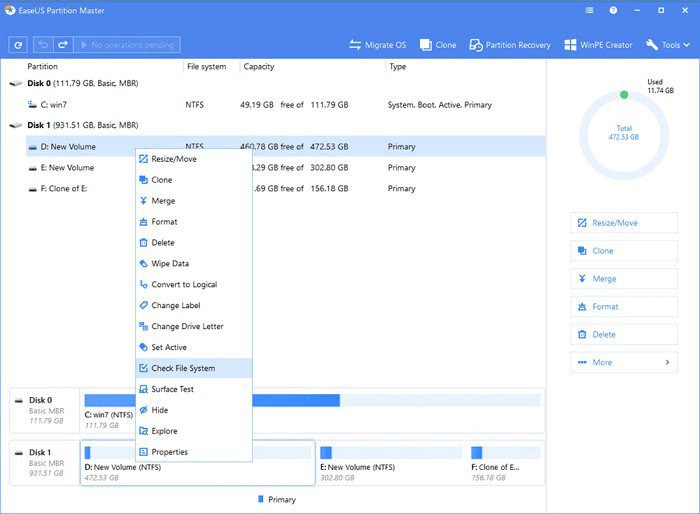
Adım 2. Dosya Sistemini Kontrol Et penceresinde, "Try to fix errors if found" seçeneğini seçili bırakın ve "Start" ı tıklayın.
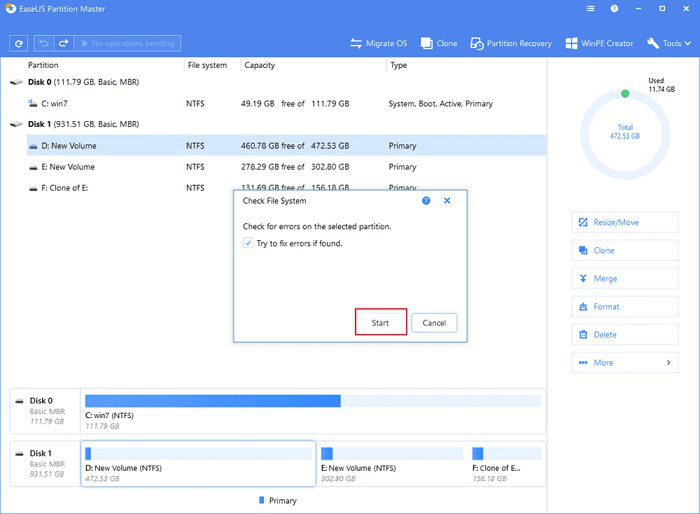
Adım 3. Yazılım, diskinizdeki bölüm dosya sisteminizi kontrol etmeye başlayacaktır. Tamamlandığında, "Finish" i tıklayın.
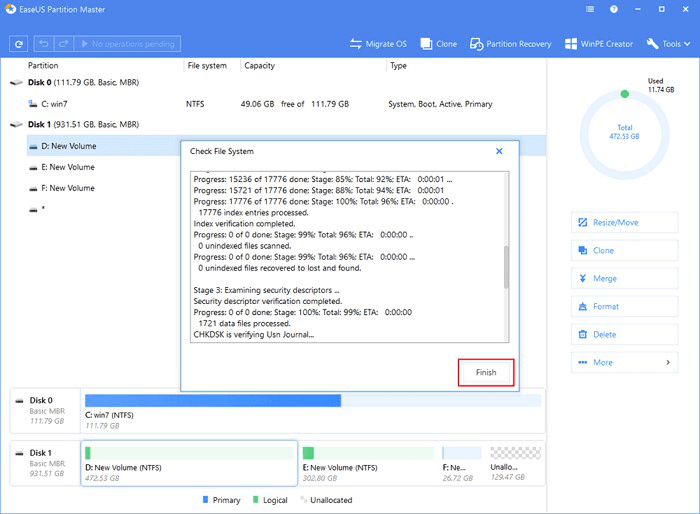
Veri Kaybı Olmadan Bozuk Sektörleri Kontrol Etmek ve Düzeltmek için SD Kart Nasıl Biçimlendirilir
Dosya sistemini kontrol etmek, hasarlı bir dosya sisteminin neden olduğu bozuk bir SD kartı onarabilir. Bu yaklaşım işe yaramazsa, hataları düzeltmek ve tekrar kullanmak için SD kartı biçimlendirebilirsiniz.
Önemli
SD kartın biçimlendirilmesi veri kaybına neden olur. SD kart hatalarını herhangi bir dosya kaybetmeden taramak ve kontrol etmek adına, ilk olarak bozuk SD karttaki verileri kurtarmak için profesyonel bir veri kurtarma yazılımı kullanmanızı şiddetle tavsiye ederiz. SD kartı çaba harcamadan biçimlendirmek için EaseUS ücretsiz bölüm yönetim programını kullanabilirsiniz.
Adım 1. EaseUS Partition Master'ı başlatın, biçimlendirmek istediğiniz bölüme sağ tıklayın ve "Format" ı seçin.
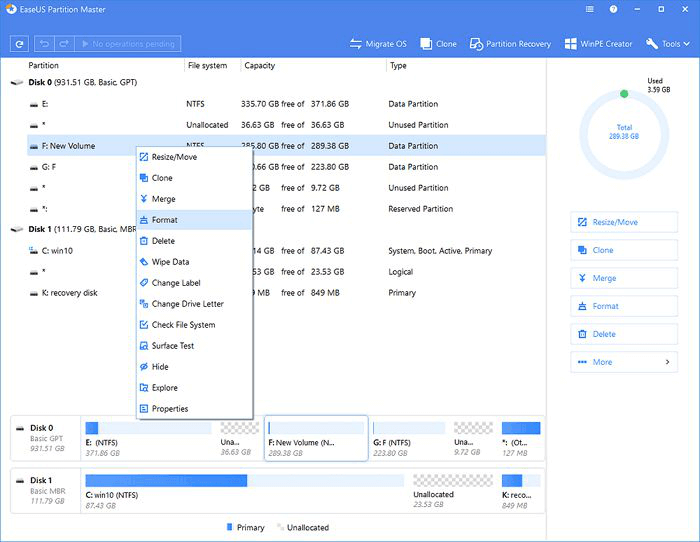
Adım 2. Yeni pencerede, Bölüm etiketini girin, dosya sistemini seçin (fat32 / ntfs / ext3 / ext3 / ext4) ve ihtiyaçlarınıza göre küme boyutunu ayarlayın, ardından "OK" a tıklayın.
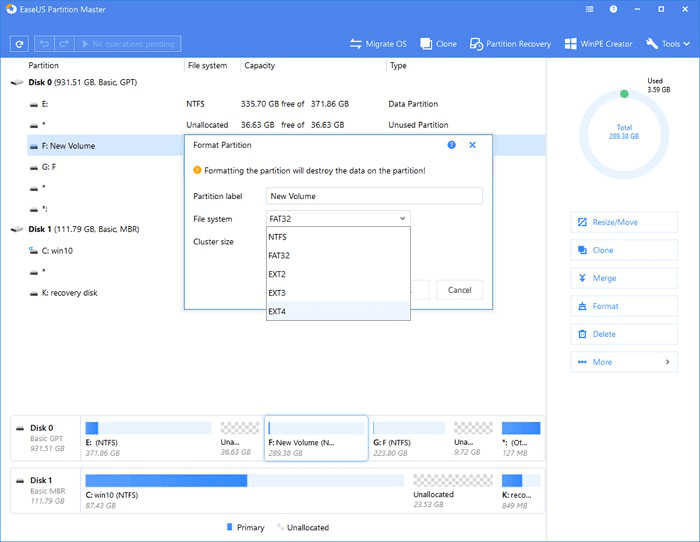
Adım 3. Ardından bir uyarı penceresi göreceksiniz, devam etmek için "OK" a tıklayın.
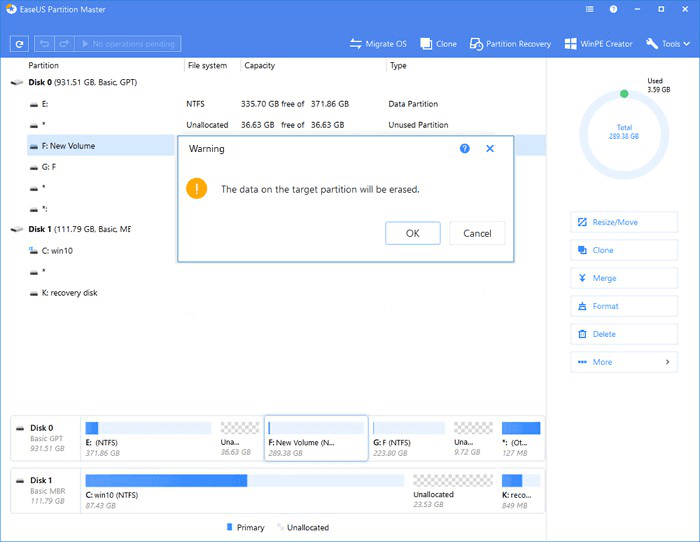
Adım 4. Değişiklikleri gözden geçirmek için sol üst köşedeki "Execute Operation" ı tıklayın, ardından bölümü biçimlendirmeye başlamak için "Apply" a tıklayın.
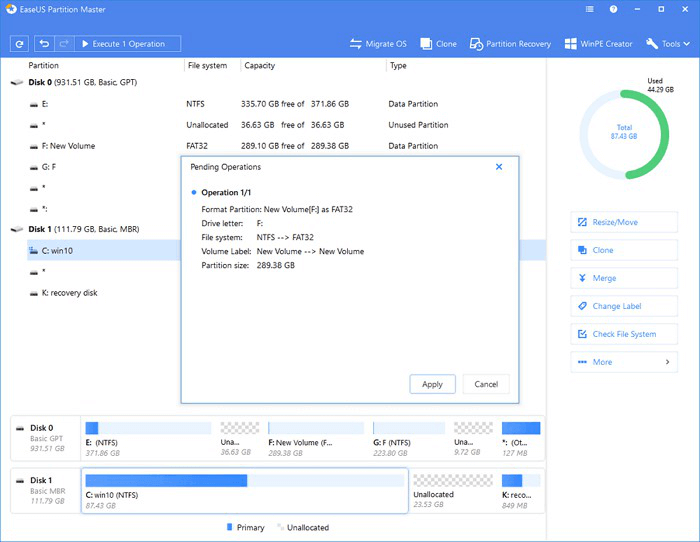
SD kart hata kontrolü için yararlı ipuçları
- Bozulmuş hafıza kartını biçimlendirmek tüm verilerinizi sileceğinden, bir yedekleme yaptığınızdan emin olun. Karta erişemiyorsanız, dosyalarınızın kurtarılabilir olup olmadığını kontrol etmek için EaseUS disk veri kurtarmayı deneyebilirsiniz.
- SD kartı yeniden biçimlendirmiş olmanıza rağmen hatalar onarılamadıysa, yeni bir kart satın almanız gerekebilir.
- SD kartınızda tekrar hata veya bozulma olması ihtimaline karşı beklenmedik veri kaybını önlemek için dosyalarınızı düzenli olarak yedekleyin
Özet
EaseUS Partition Master Free, SD kartın durumunu kontrol etmek ve dosya sistemini kontrol etmek için en kapsamlı yöntemleri sunar. Ayrıca, SD karttaki bozuk sektörleri kontrol etmek için disk yüzey testi özelliğini kullanabilirsiniz. Tüm bozuk sektörler kırmızı olarak işaretlenecektir. Bozuk sektör sayısına göre SD kartınızın durumunu öğrenebilirsiniz.
SD kart hata kontrol etme ile ilgili sıkça sorulan
sorular Sizin için SD kart kontrolü hakkında birkaç soru derledik. Eğer ilgileniyorsanız bunları okuyun.
SD kart durumunu nasıl kontrol ederim?
SD kartı hatalar için kontrol etmek için bir SD kart yüzey testi programı kullanabilirsiniz. EaseUS disk yönetim yazılımı, tek bir tıklamayla SD kartınızdaki fiziksel bozuk sektörleri kontrol etmenize yardımcı olacak bir Disk Yüzey Testi işlevine sahiptir.
SD kartımın gerçek kapasitesini nasıl bilebilirim?
SD kartınızın gerçek kapasitesini şu şekilde öğrenebilirsiniz:
SD kartınızı bilgisayara bağlayın. Başlat butonuna sağ tıklayın, Disk Yönetimi'ni seçin. Burada, HDD, harici sabit sürücü, SD kart veya diğer depolama aygıtları dahil olmak üzere görüntülenen tüm sabit diskleri göreceksiniz. SD kart boyutunu ve depolama kullanımını kontrol edebilirsiniz.
SD kartımın kullanım ömrünü nasıl kontrol ederim?
Mevcut teknoloji, normal kullanıldığı takdirde, akıllı kartların genellikle 10 yıl veya daha uzun bir hizmet ömrüne sahip olmasını sağlar ve tüketicilerin cihazlarını yıllarca güncellemesine ve tüketici elektroniği atıklarını azaltmasına olanak tanır.
İlgili Makaleler
-
'Biçimlendirme Başarıyla Tamamlanmadı' Hatasını Düzeltmenin En İyi 4 Yolu
![author icon]() Ezgi Bıçakcı/2021/05/24
Ezgi Bıçakcı/2021/05/24
-
Windows 10'da Sistem Bölümü Genişletmenin 4 Yolu
![author icon]() Ezgi Bıçakcı/2021/01/19
Ezgi Bıçakcı/2021/01/19
-
Windows 10 Yeni Sabit Sürücüye (HDD / SSD) Nasıl Aktarılır
![author icon]() Ezgi Bıçakcı/2021/01/12
Ezgi Bıçakcı/2021/01/12
-
Windows 10/8 / 7'de CHKDSK Çalışmıyor mu? Hemen Düzeltin!
![author icon]() Ezgi Bıçakcı/2021/03/01
Ezgi Bıçakcı/2021/03/01